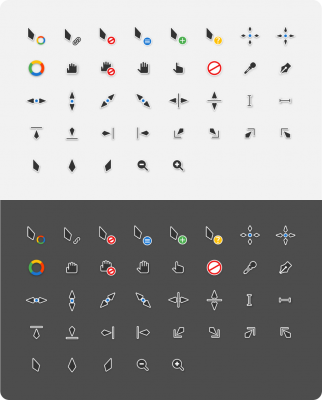Vimix Cursors -teema on toinen suosittu kursorisarja Linuxille, jota voidaan käyttää eri työpöytäympäristöissä, kuten KDE Plasma, GNOME, Xfce ja muut.
Mitkä ovat Vimix Cursorsin ominaisuudet?
Vimix Cursors -teeman ominaisuuksiin kuuluvat:
- Tyylikäs ja moderni muotoilu: tarjoaa modernin kursorin muotoilun käyttämällä läpinäkyvyys- ja varjotehosteita. Tämä antaa niille tyylikkään ja modernin ilmeen.
- Monipuoliset vaihtoehdot: sarja sisältää useita kursorivaihtoehtoja, mukaan lukien tavalliset, suurennetut ja tilannekohtaiset kursorit (esim. tekstin, valinnan, liikkeen ja niin edelleen kursorit). Näin käyttäjät voivat valita tarpeisiinsa sopivimman kursorisarjan.
- Mukauttamisen joustavuus: käyttäjät voivat helposti mukauttaa Vimix Cursors -kursoreita, kuten muuttaa kokoa, väriä, läpinäkyvyyttä ja animaation nopeutta. Näin he voivat räätälöidä kursorit mieltymystensä mukaisiksi ja varmistaa maksimaalisen käytettävyyden.
- Avoimen lähdekoodin ohjelmisto: Vimix Cursors on avoimen lähdekoodin ohjelmisto, ja sitä jaetaan GNU GPL -lisenssin mukaisesti. Tämä tarkoittaa, että käyttäjät voivat vapaasti käyttää, muokata ja levittää tätä kursoriteemaa.
- Tuki eri työympäristöille: Kursorit ovat yhteensopivia eri työympäristöjen ja ikkunanhallintaohjelmien kanssa, joten käyttäjät voivat nauttia niiden tyylikkäästä ja toimivasta muotoilusta riippumatta siitä, mitä ympäristöä he haluavat käyttää.
Yhdessä näiden ominaisuuksien kanssa Vimix Cursors -teema tarjoaa käytettävyyttä ja parantaa Linux-käyttäjien visuaalista kokemusta.
Teeman edut
Seuraavassa on joitakin kursorit-teeman etuja:
- Tyylikäs muotoilu: Se tarjoaa modernin ja tyylikkään ulkoasun. Sen muotoilu on houkutteleva ja sopii hyvin erilaisiin Linux-työpöytäympäristöihin.
- Monipuoliset vaihtoehdot: Sarja sisältää monia erilaisia kursorivaihtoehtoja, joiden avulla voit valita tyyliisi ja mieltymyksiisi sopivan kursorin.
- Hyvin mukautettavissa: Vimix Cursors -teema tarjoaa käyttäjälle laajan valikoiman mukautusvaihtoehtoja. Voit muuttaa kursorin kokoa, värejä, animaation nopeutta ja paljon muuta omien mieltymystesi mukaan.
- Yhteensopiva eri työympäristöjen kanssa: Vimix Cursors on yhteensopiva eri työympäristöjen ja ikkunanhallintaohjelmien kanssa, kuten KDE Plasma, GNOME, Xfce ja muut. Näin käyttäjät voivat nauttia Vimix Cursorsin eduista ja tyylistä valitsemastaan työympäristöstä riippumatta.
- Tietoturvatuki: Teema takaa turvallisuuden, sillä teematiedostot ladataan viralliselta verkkosivustolta ja tarkistetaan, ettei niissä ole haittaohjelmia.
- Avoimen lähdekoodin ohjelmisto: Vimix Cursors jaetaan vapaan GNU GPL -ohjelmistolisenssin alaisuudessa, mikä antaa käyttäjille mahdollisuuden käyttää, muokata ja levittää teemaa vapaasti.
Kaiken kaikkiaan Vimix Cursors tarjoaa esteettisesti miellyttävän ja muokattavan kursorin muotoilun sekä yhteensopivuuden eri Linux-työpöytäympäristöjen kanssa. Näin käyttäjät voivat luoda yksilöllisiä ja tyylikkäitä visuaalisia mukautuksia omien mieltymystensä mukaan.
Miten asennan kursoriteeman?
Kursoriteeman asentaminen Linuxissa riippuu jakelustasi ja työympäristöstäsi. Tässä ovat yleiset vaiheet, joita voit noudattaa:
- Siirry Vimix Cursorsin viralliselle verkkosivustolle, josta löydät kursoriteeman uusimman version ja voit ladata arkiston.
- Pura ladattu arkisto cursors-kansioon. Tämä on yleensä
"~/.icons"-kansio yhdelle käyttäjälle tai"/usr/share/icons" kaikille käyttäjille. - Jos kansiota
"~/.icons" ei ole olemassa, luo se kotikansioosi. Voit käyttää komentoa terminaalissa:mkdir ~/.icons - Siirrä puretut kursorin teematiedostot luotuun kansioon
"~/.icons" tai"/usr/share/icons". Voit käyttää komentoa terminaalissa, kun olet kansiossa, jossa puretut tiedostot ovat:mv Vimix-cursors/* ~/.icons/ - Avaa työtilan asetukset ja etsi kursoriasetukset. KDE Plasmassa tämä voi olla kohdassa "Appearance" tai "User Interface".
- Valitse kursoriasetuksissa "Vimix Cursors" -teema käytettävissä olevien teemojen luettelosta.
- Tallenna muutokset ja sulje asetukset.
Kun olet noudattanut näitä ohjeita, sinun pitäisi nähdä, että Vimix Cursors -teema on nyt käytössä työtilassa. Jos et näe muutosta, yritä käynnistää työtila tai järjestelmä uudelleen varmistaaksesi, että kursorimuutokset ovat tulleet voimaan.